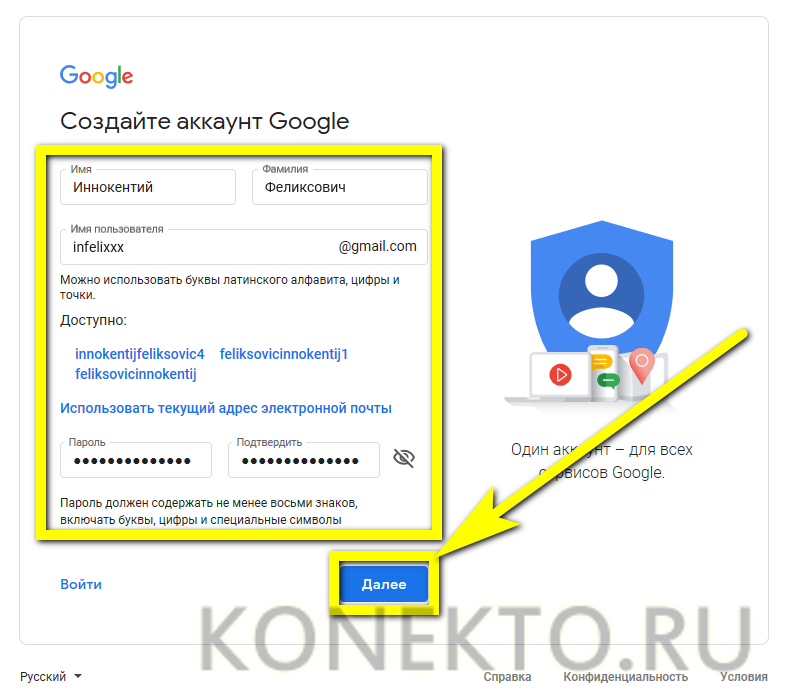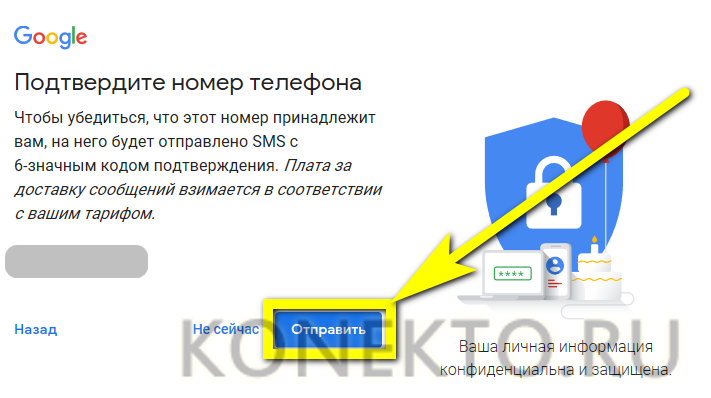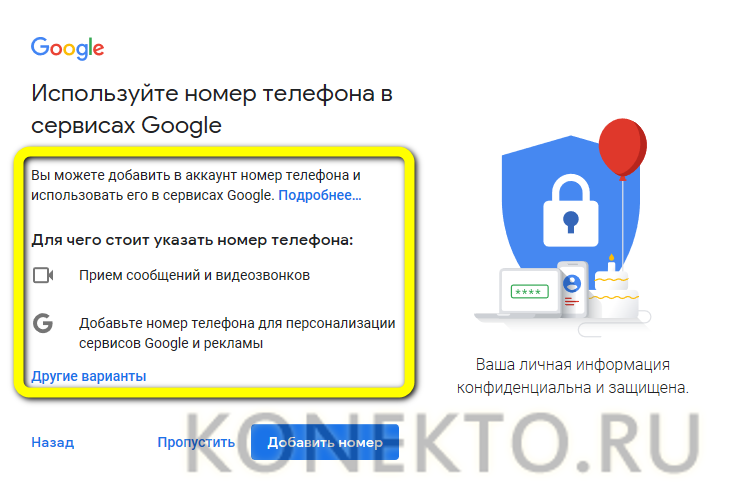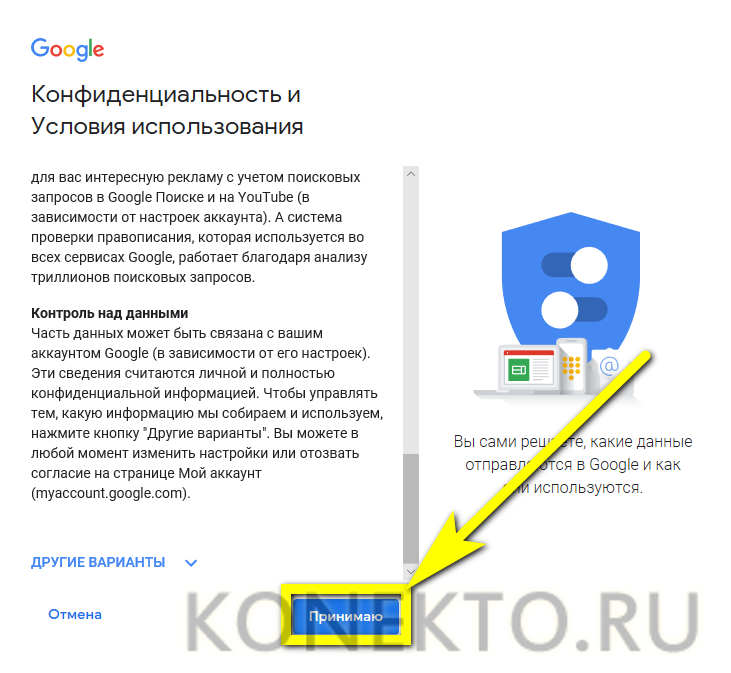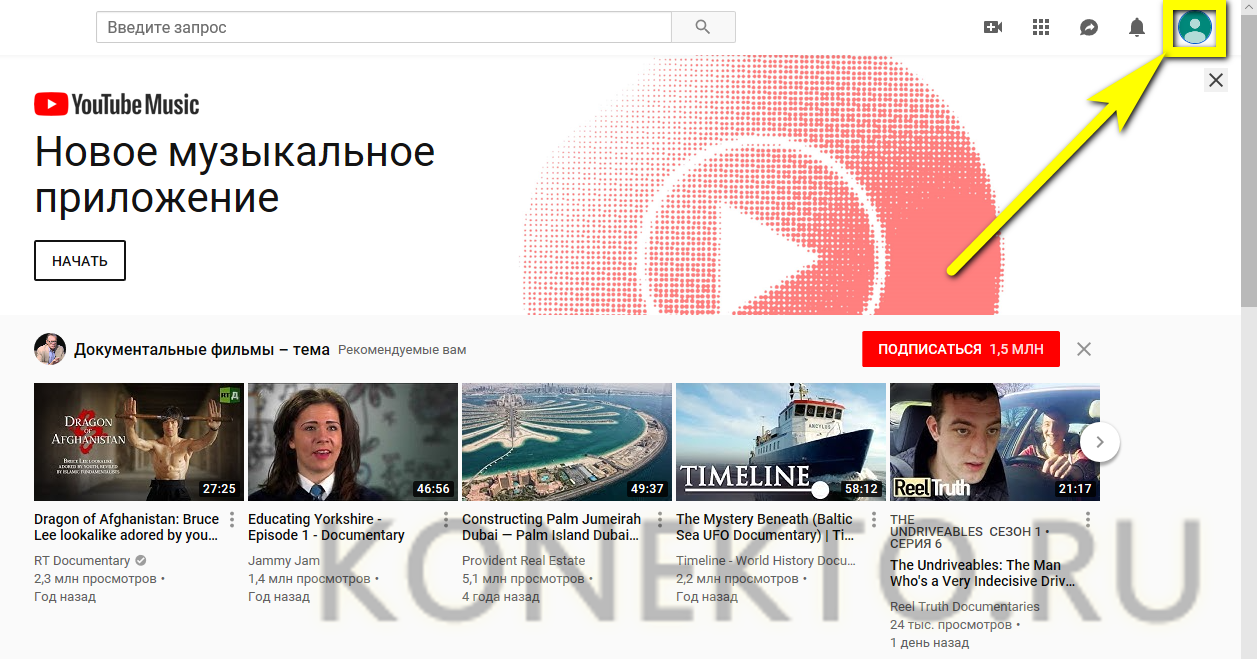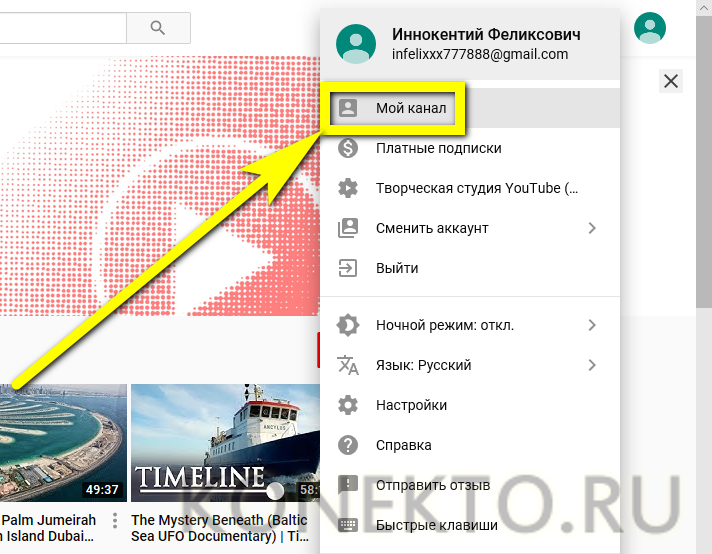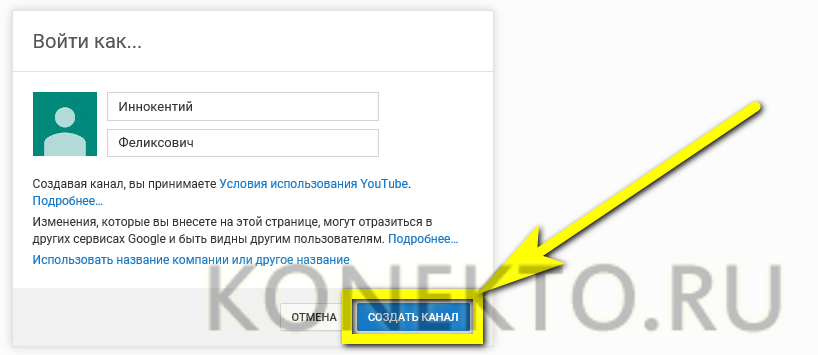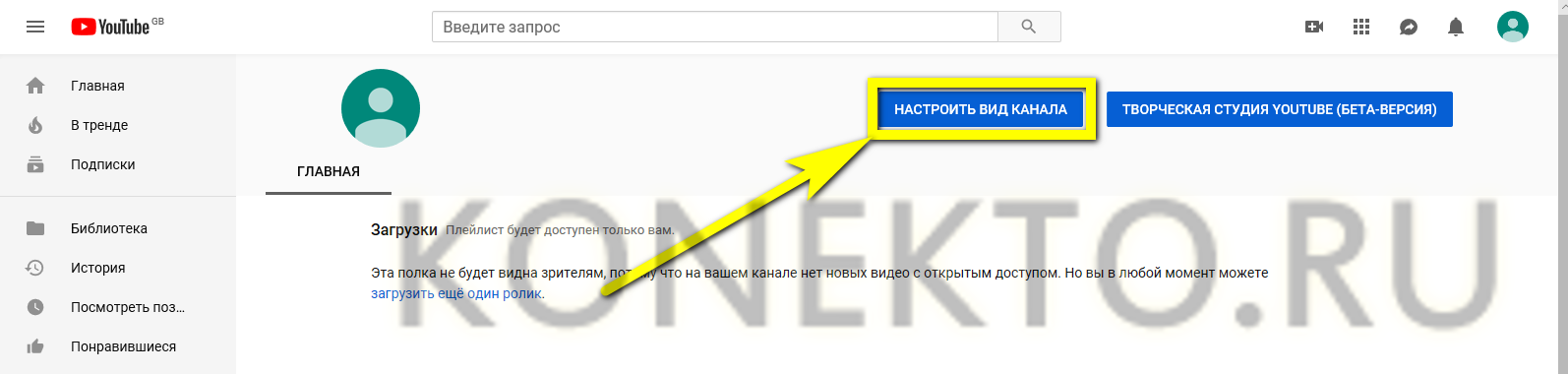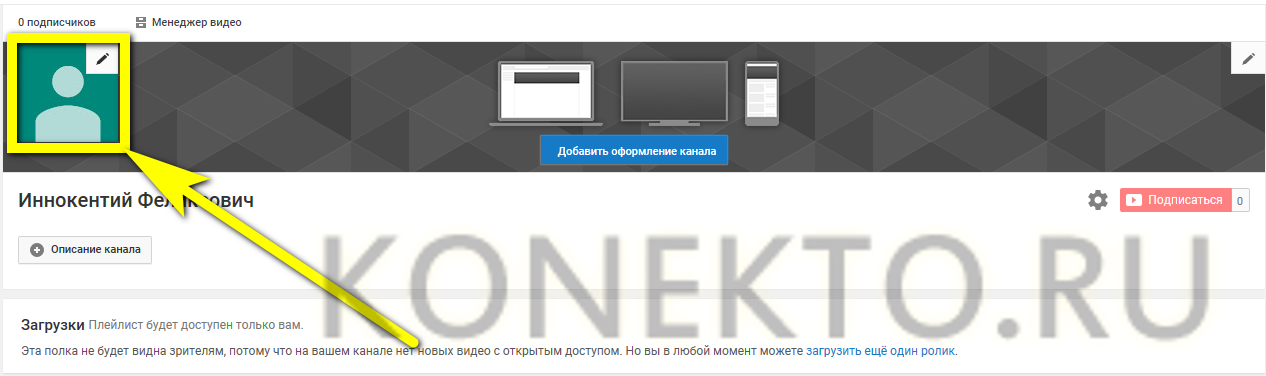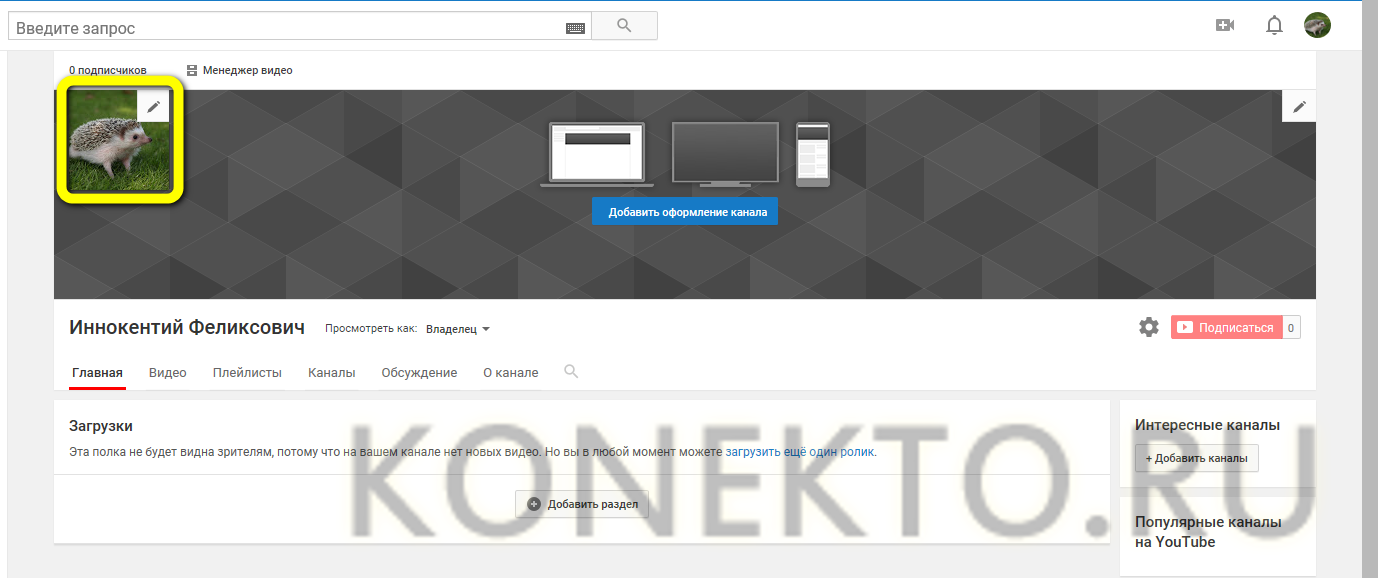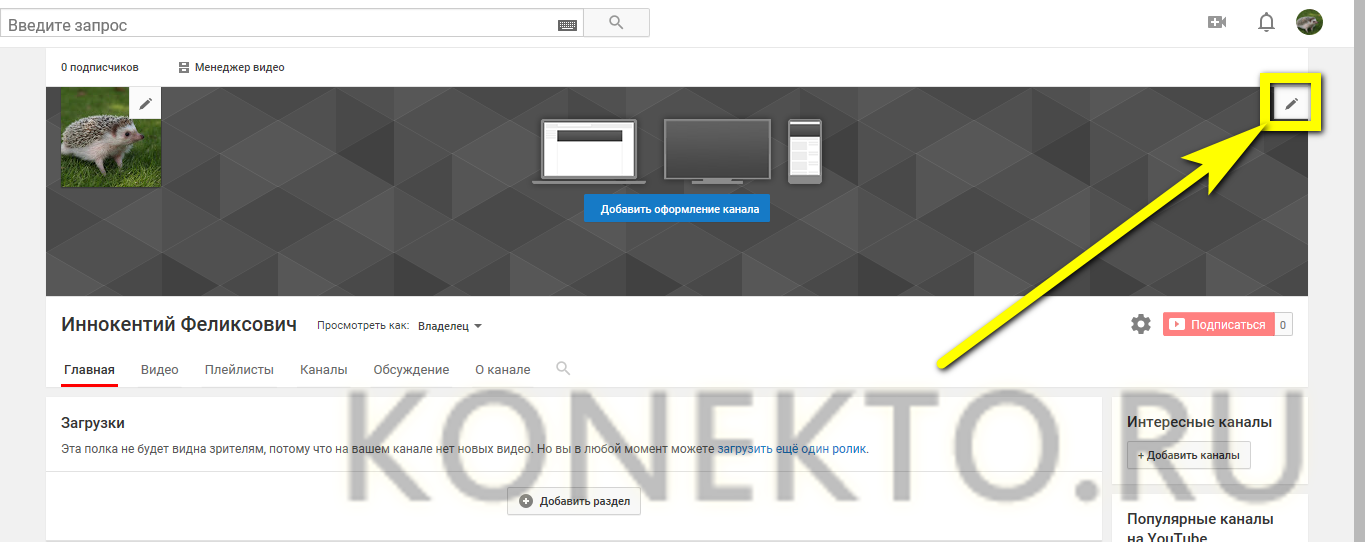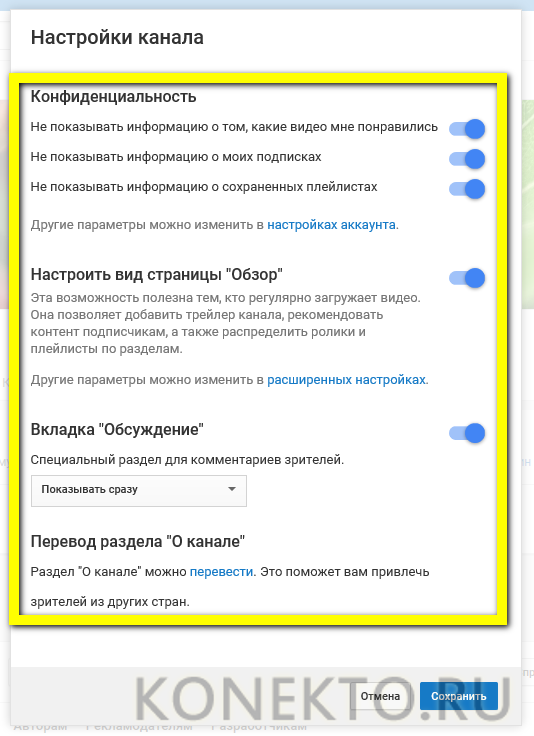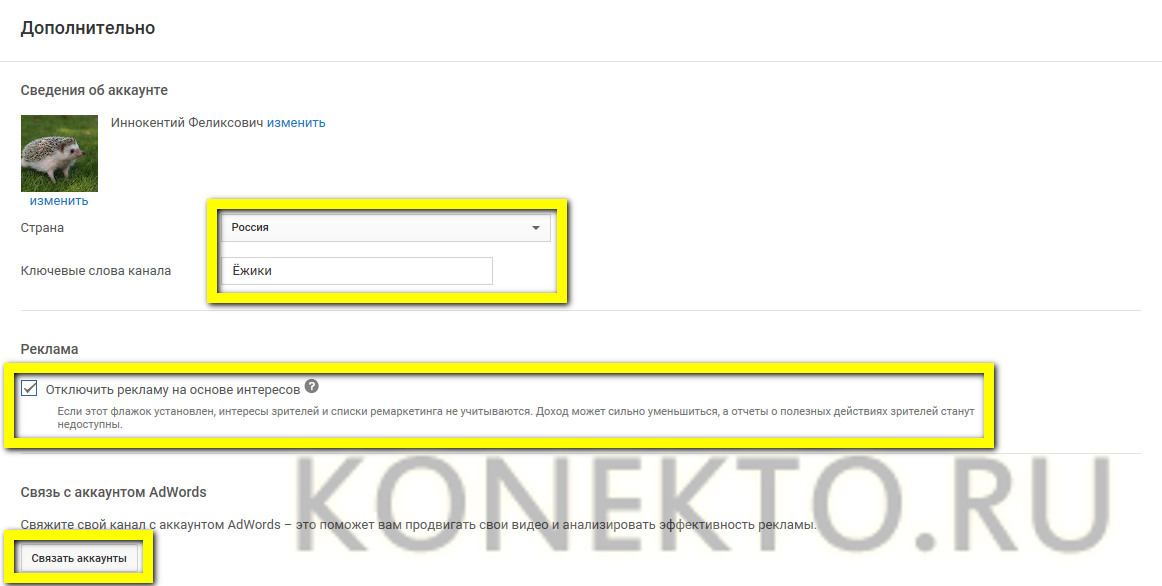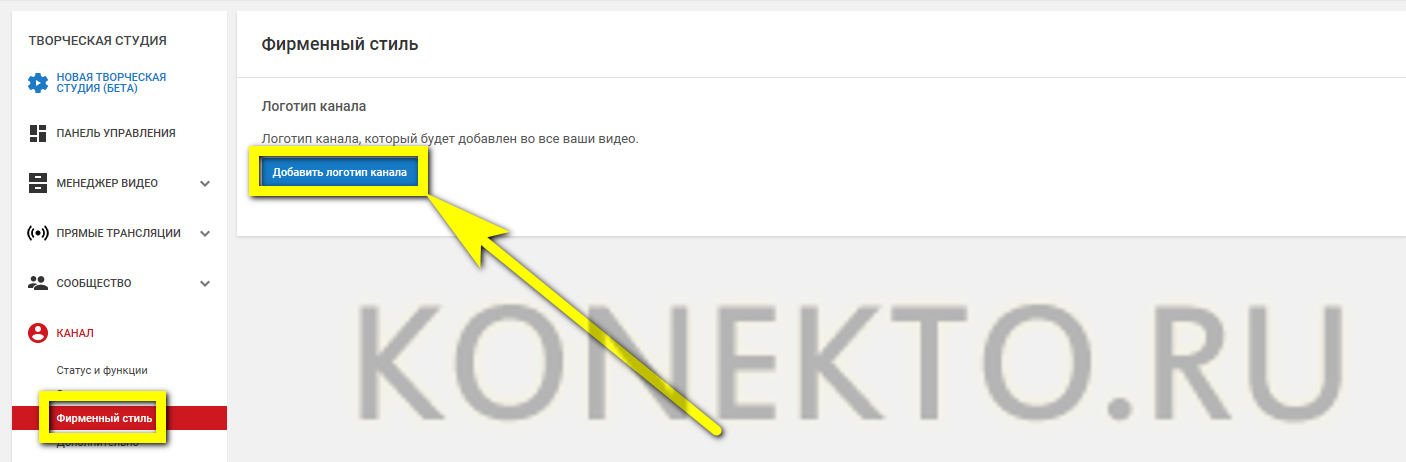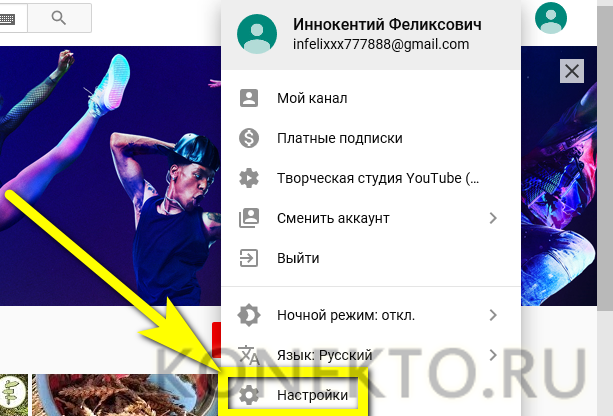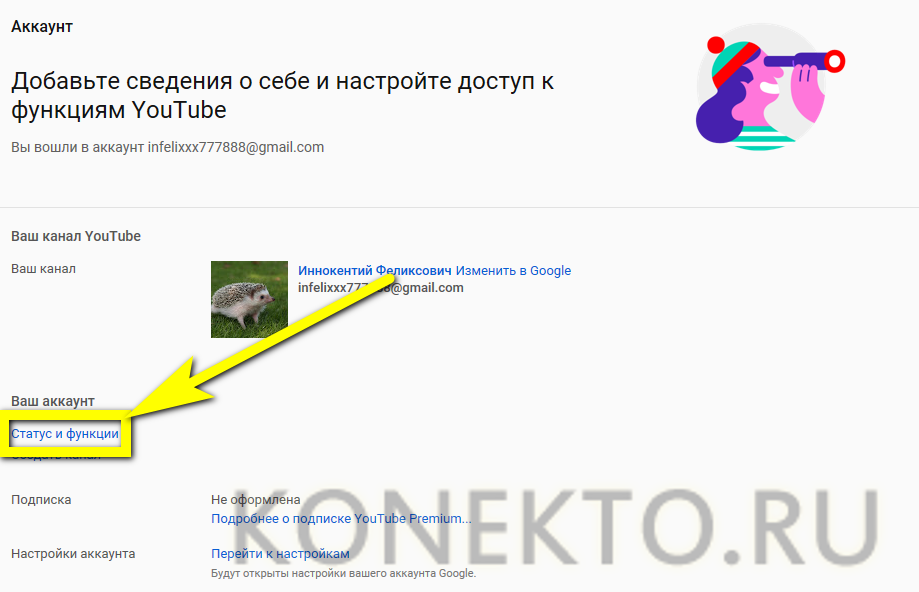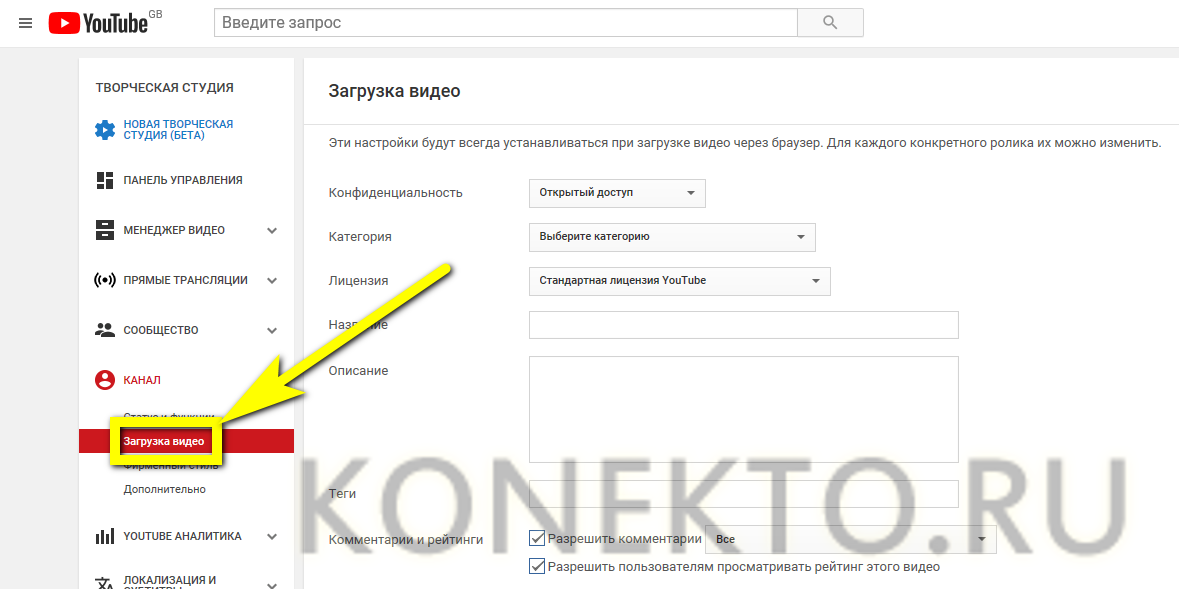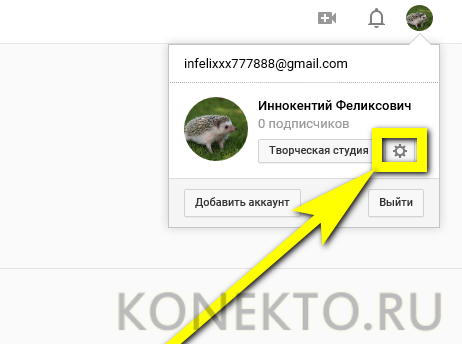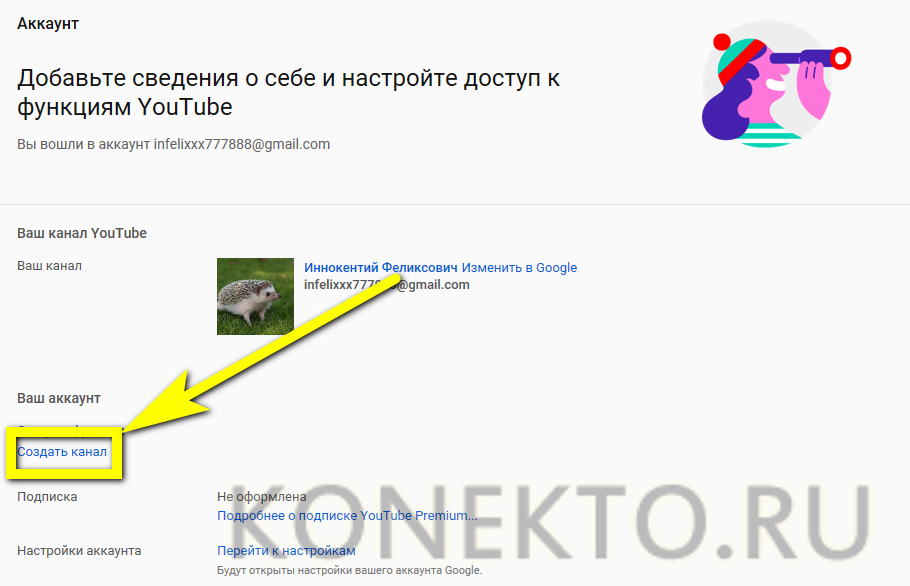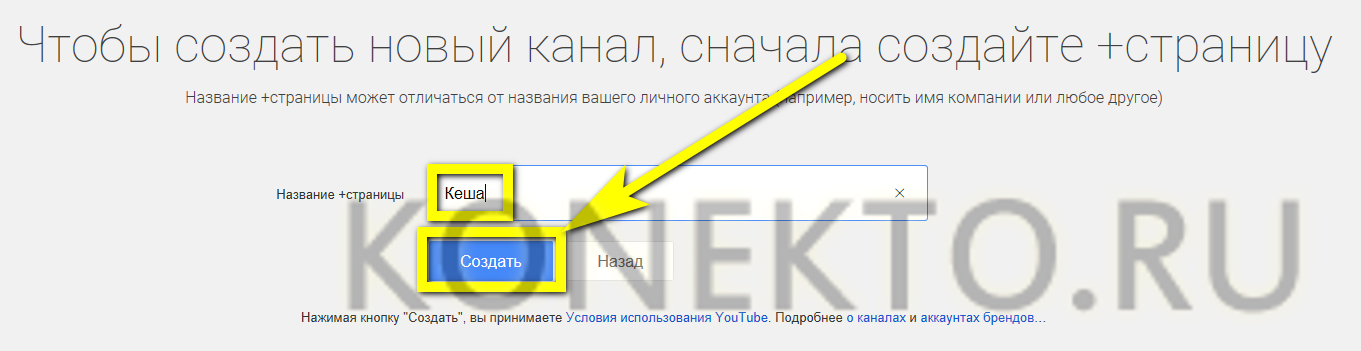Содержание
YouTube — популярнейший видеохостинг, позволяющий размещать ролики и зарабатывать на рекламе десяткам тысяч пользователей со всего света. Осознав, зачем нужен Инстаграм, и научившись азам общения с подписчиками, можно подумать и о создании собственного канала на Ютубе — расширение целевой аудитории никогда не бывает лишним. Как быстро и бесплатно завести аккаунт на YouTube — попробуем разобраться.
Как создать канал на Ютубе?
Открыть канал на Ютубе настолько же просто, как очистить кэш браузера или просмотреть историю действий на компьютере: будущему владельцу странички нужно начать с начала — зарегистрироваться в системе, указав своё имя и номер телефона, ознакомиться с политикой конфиденциальности и правилами поведения на YouTube и заполнить профиль. Аккуратно следуя приведённой ниже инструкции, можно завершить подготовительные работы за полчаса-час и приступить к гораздо более интересному занятию — съёмке видео.
Важно: сделать собственную страницу на хостинге без рабочего номера телефона больше не получится — борясь с фейками, корпорация Google, управляющая Ютубом, убрала эту возможность.
Регистрация в Гугле
Первый шаг к созданию канала на YouTube — регистрация в Гугле. Пользователю нужно подготовить телефон с активной сим-картой, после чего:
- Перейти по ссылке google.com и выбрать опцию «Создать аккаунт Google».
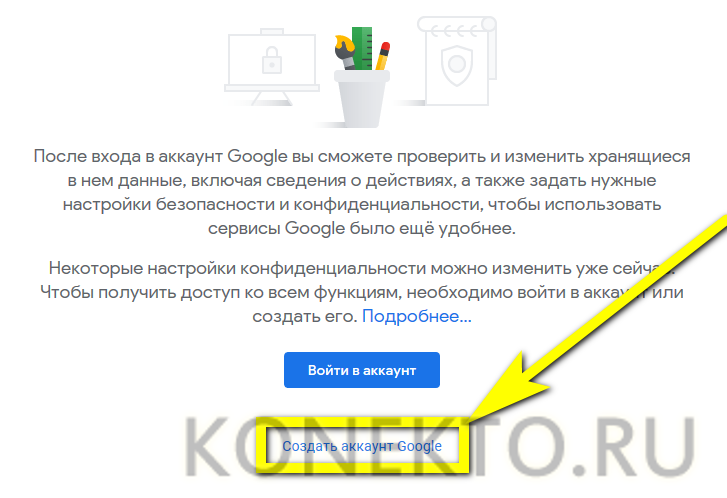
- В полях новой страницы ввести свои имя и фамилию (можно использовать выдуманные, однако тогда возникнут сложности с верифицированием аккаунта), придумать адрес электронной почты (система сама предложит несколько вариантов — использовать их необязательно) и дважды повторить пароль. Последний должен состоять из цифр, букв латиницы и специальных символов — точек, запятых, пробелов, нижних подчёркиваний, дефисов и так далее. Проверив правильность внесённых данных, кликнуть по кнопке «Далее».
- На следующей — указать свой номер телефона, адрес резервной электронной почты, пол и дату рождения.
- Запросить подтверждение сотового номера, нажав на кнопку «Отправить».
- Дождаться прихода SMS и ввести в текстовом поле содержащийся в нём шестизначный пароль.
- Указать, должен ли привязанный к аккаунту номер использоваться для совершения звонков и приёма сообщений.
- Ещё раз ознакомиться с политикой конфиденциальности Гугла и кликнуть по кнопке «Принимаю» — других вариантов у пользователя всё равно нет.
- Отлично! Учётная запись Google создана. Теперь можно переходить к регистрации канала на Ютубе.
Создание канала
Чтобы завести канал на YouTube, нужно:
- Перейти на главную страницу видеохостинга по ссылке youtube.com и щёлкнуть левой клавишей мыши по человеческому профилю в правом верхнем углу экрана.
- Выбрать в выпадающем меню пункт «Мой канал».
- На новой странице указать, под каким именем будет зарегистрирована страница, если нужно — ещё раз ознакомиться с правилами пользования сервисами Google и политикой конфиденциальности, а затем — нажать на кнопку «Создать канал».
- На этом всё. Канал открыт и готов к настройке и загрузке первого видео.
Настройка аккаунта
Первичная настройка аккаунта проводится в следующем порядке:
- Щёлкнув по кнопке «Настроить вид канала», владелец учётной записи оказывается на новой странице. Наведя указатель мыши на профиль слева и кликнув по появившейся пиктограмме карандаша.
- Он может обновить свою аватарку.
- Нажав на «карандаш» в правом верхнем углу страницы.
- И перейдя по ссылке «Изменить оформление канала».
- Хозяин аккаунта задаст фотографию, служащую «шапкой» страницы.
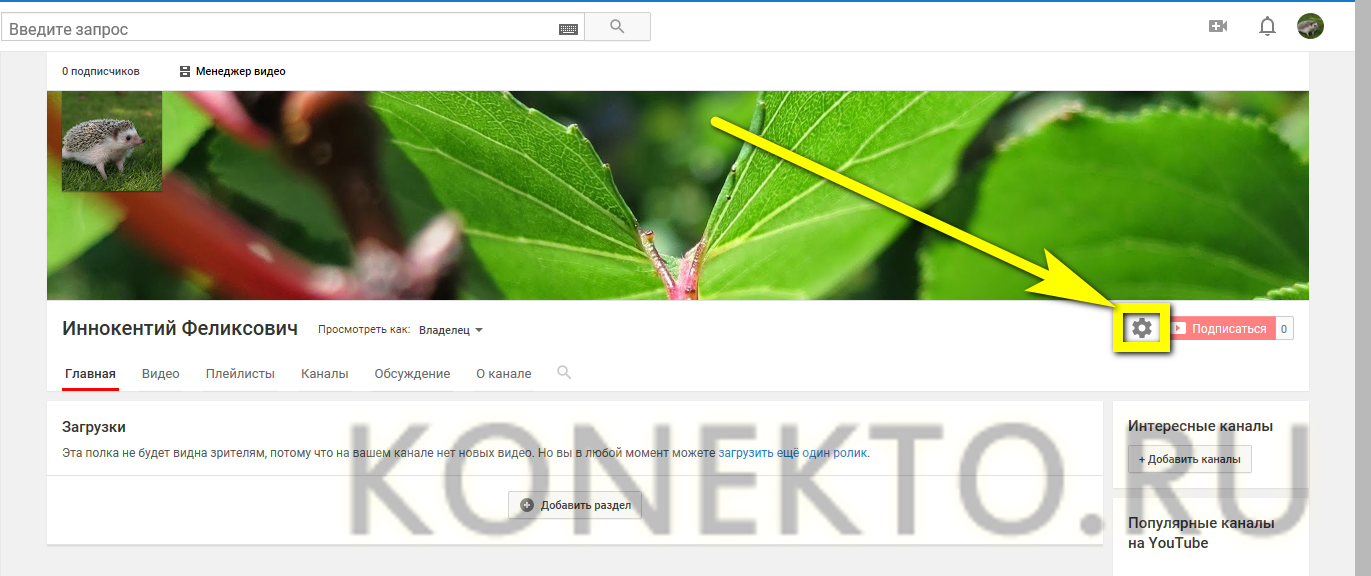
- Щёлкнув по «шестерёнке» справа, пользователь сможет указать, должны ли другие владельцы аккаунтов видеть сведения о понравившихся ему роликах, и настроить перевод описания канала на другие языки. Чтобы сделанные изменения вступили в силу, необходимо нажать на кнопку «Сохранить».
- Перейдя по ссылке «Расширенные настройки», будущий блогер получит возможность добавить описание канала, определить свою страну, включить или отключить показ рекламы на основе запросов, подсоединиться к Google AdWords и применить другие тонкие настройки канала.
- На вкладке «Фирменный стиль» создатель учётной записи, уже успевший обзавестись логотипом, сможет загрузить его — в дальнейшем изображение автоматически будет добавляться на все загруженные видео.
Совет: посмотреть, как будет выглядеть оформление канала для посетителей, можно, выбрав в выпадающем списке на главной странице пункт «Просмотреть как подписчик».
Если владелец аккаунта уже узнал, как создать сайт, и воспользовался своими умениями, он может добавить его адрес в описание канала — тогда раскручивать свои ролики будет проще.
Вопросы от новичков
Ниже будут даны ответы на самые популярные вопросы пользователей YouTube. Применить простые инструкции не сложнее, чем раскрутить группу в ВК — а результат не заставит себя ждать.
Как сделать канал закрытым?
Чтобы «закрыть» свой канал на Ютубе, сделав видео доступным только для приглашённых пользователей, следует:
- Авторизоваться в системе и перейти в «Настройки».
- Воспользоваться ссылкой «Статус и функции», находящейся на новой странице.
- Перейти в раздел «Загрузка видео».
- И в поле «Конфиденциальность» выбрать в выпадающем списке вместо «Открытого доступа» любой другой подходящий вариант — «Доступ по ссылке» или «Ограниченный доступ».
Аналогичным образом можно скрыть любой свой ролик — это полезно, если планируется часть контента оставить в свободном доступе, а другую — продавать подписчикам.
Как создать второй канал на YouTube?
Открыть второй канал на ту же учётную запись Ютуба можно следующим образом:
- Перейти в раздел «Настройки».
- Выбрать ссылку «Создать канал».
- Ввести в следующем окне имя для связанного канала и кликнуть по кнопке «Создать».
- Новая страница настраивается в том же порядке, что и первая; пользователь получает возможность управлять обеими из одной учётной записи.
Подводим итоги
Чтобы создать канал на Ютубе, нужно предварительно зарегистрироваться в Гугле. Затем — настроить внешний вид страницы, установив аватарку, сделав красивую «шапку» и добавив описание. Пользователь может ограничить доступ к своему каналу или сделать второй — никаких ограничений от YouTube в этой области не существует.